
时间:2020-09-28 04:52:23 来源:www.win10xitong.com 作者:win10
当我们在遇到win10开机无限黑屏转圈重启解决方法的情况的时候该如何处理呢?这个问题非常棘手,要是没有丰富的经验遇到win10开机无限黑屏转圈重启解决方法就不知道该怎么办了,那我们应当如何面对这个win10开机无限黑屏转圈重启解决方法问题呢?可以试试小编的办法:1、我们重启电脑到Windows的logo界面,就自己强制重启,连续三次,系统自动进行修复,然后我们进入高级选项的疑难解答(有的直接点击疑难解答即可)。2、然后我们再打开高级选项即可很快速的解决了。上面说得比较简单,下面我们就结合图片,一起来看看win10开机无限黑屏转圈重启解决方法的解决方式方法。
win10开机无限黑屏转圈重启解决方法
1、我们重启电脑到Windows的logo界面,就自己强制重启,连续三次,系统自动进行修复,然后我们进入高级选项的疑难解答(有的直接点击疑难解答即可)。

2、然后我们再打开高级选项

3、进入“启动设置”

4、点击重启来再次重启电脑。

5、然后就会进入启动设置的选择界面了。我们进入安全模式
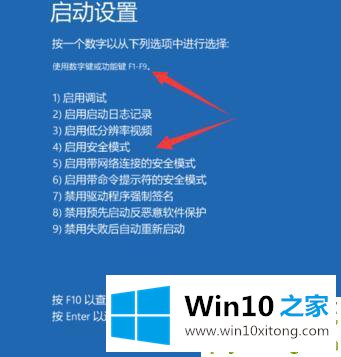
6、打开此电脑的管理。将“NVIDIA”显卡禁用,重启电脑即可。
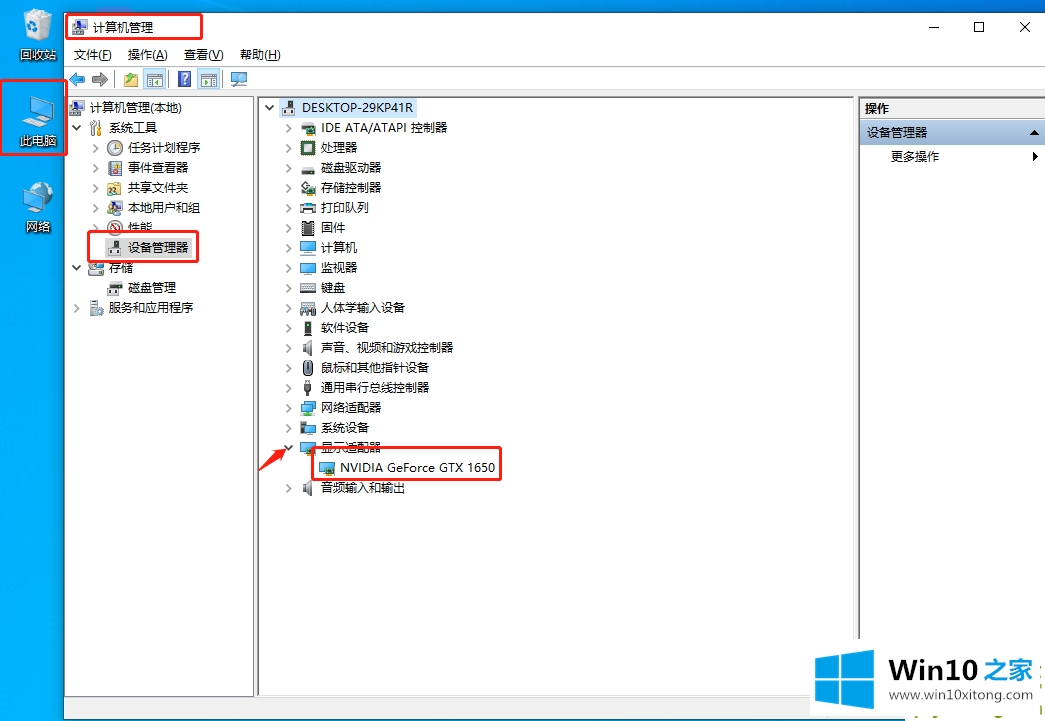
这样,win10开机无限黑屏转圈重启的问题一般就解决了。如果不行,我们只能选择终极办法,用U盘重装系统了。
上面的内容就详细的给大家说了win10开机无限黑屏转圈重启解决方法的解决方式方法,方法确实简单吧,要是你还是没有解决这个问题,可以多参考一下上面的内容,或者给本站留言,谢谢大家的支持。